Windows 8 levereras som standard med en ny Modern UI-miljö (Metro). Det nya gränssnittet innehåller inte längre den traditionella "Startmenyn". Detta beror på att Microsoft fokuserar mer på programinnehållet och mindre på grafiken i Windows 8. Den nya designen förbättrar användarupplevelsen i ett pekvänligt skärmgränssnitt, som på mobila enheter, surfplattor och smarttelefoner.
För erfarna Windows-användare är det nya gränssnittet en stor förändring i våra liv, eftersom vi återigen måste lära oss hur det nya gränssnittet fungerar. Som tur är är är det inte svårt att återskapa det gamla gränssnittet med den klassiska Start-menyn genom att använda ett program med öppen källkod som heter " Klassiskt skal ".
Steg 1. Ladda ner "Classic Shell"
Ladda ner öppen källkod " Klassiskt skal" ansökan härifrån.

Steg 2. Installation
Hur du installerar "Classic shell".
1. Välj " Kör " på nästa skärm:

2. Press " Nästa " på välkomstskärmen.
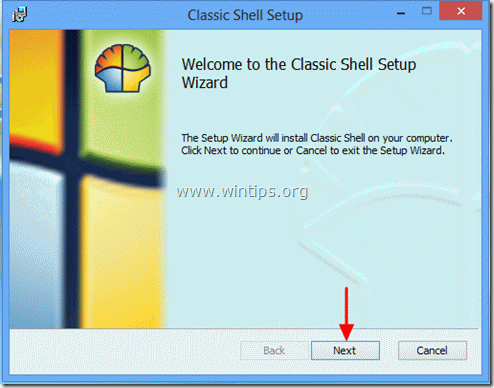
3. Acceptera licensavtalet och tryck på " Nästa ”.
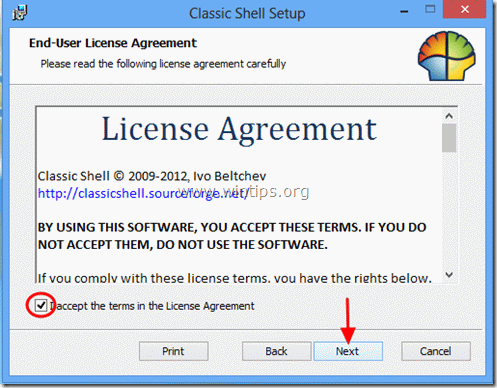
4. Lämna standardfunktionerna för installation och tryck på " Nästa ”.
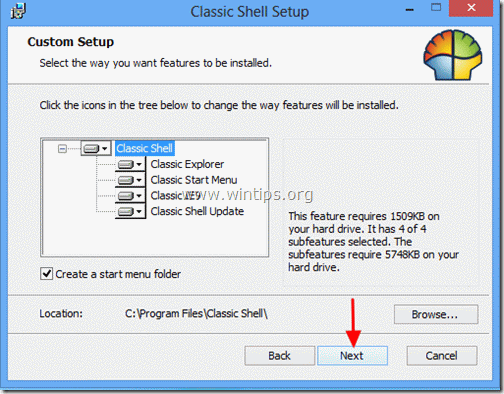
5. Klicka " Installera " för att starta installationen.
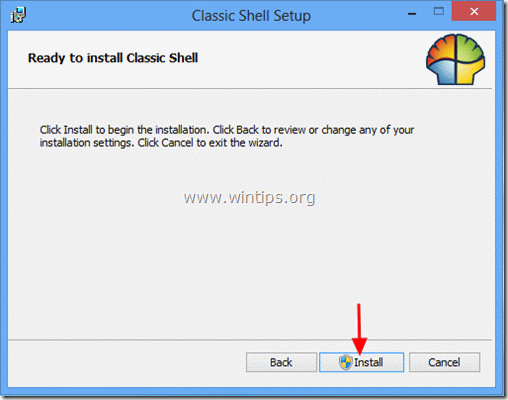
6. I säkerhetsvarningen för User Account Control väljer du " Ja ”.
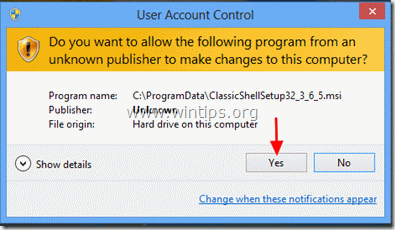
7. När installationen avslutas klickar du på " Slutförande ”.
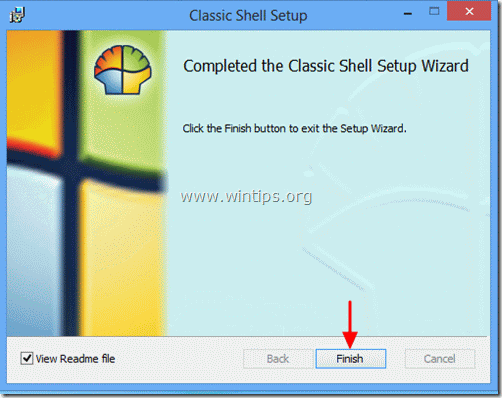
Efter installationen visas en ny Start-knapp i skärmens vänstra nedre hörn.
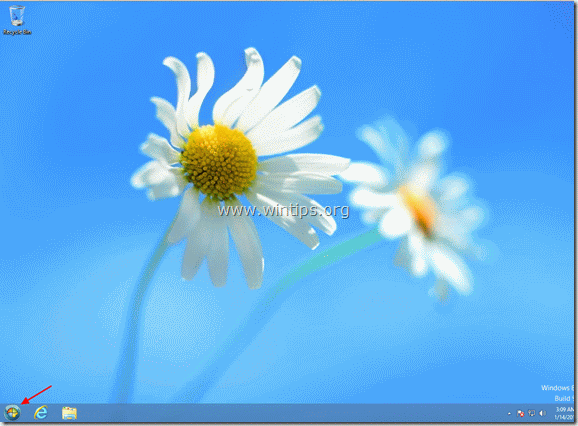
Tryck på " Startmenyn " för att se det välbekanta menygränssnittet.
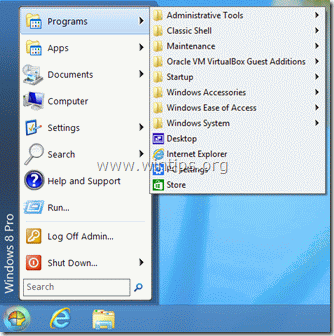
Steg 3. Anpassa "Classic Shell".
Hur du anpassar Windows 8 med Classic Shell.
1. Så här anpassar du Start-menyn , gå till " Start > Inställningar > Klassisk startmeny ”.
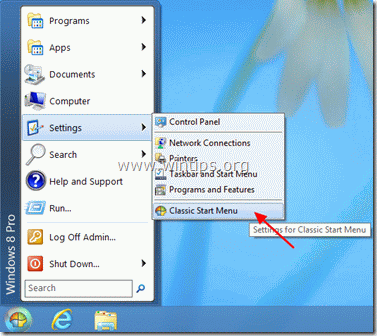
2. På den första skärmen för inställningar för den klassiska startmenyn väljer du den stil för startmenyn som du vill ha och väljer sedan "Alla inställningar".
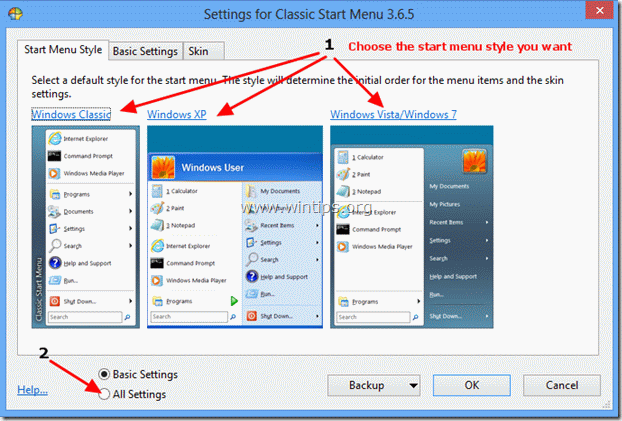
3. Om du vill förhindra att Modern UI-miljön (Metro) visas vid start av Windows trycker du på " Inställningar för Windows 8 " och kontrollera om " Hoppa över Metro-skärmen " alternativ är aktiverad .
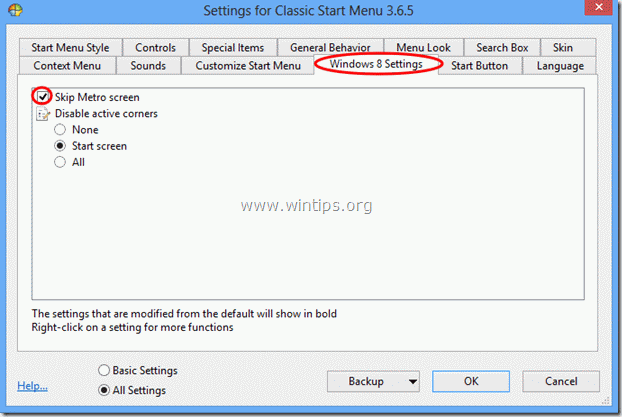
4. Om du vill ha full funktionalitet i Windows 7 måste du inaktivera alla aktiva hörn.
Kontrollera " Alla " under " Inaktivera aktiva hörn " och tryck på " OK " *
Meddelande*: Om du vill kan du uppleva alla andra inställningar av " Classic Shel l" tillämpning.
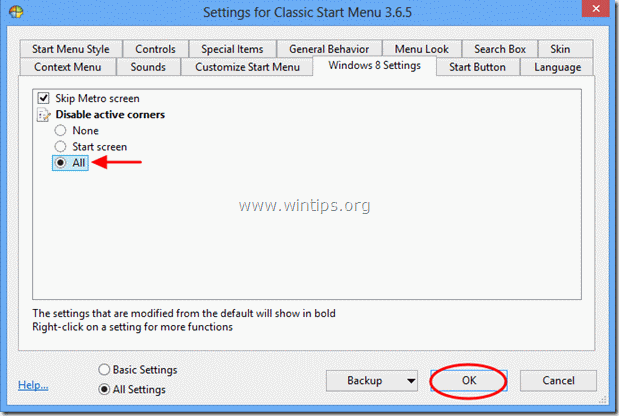 .
.
Från och med nu kan du arbeta och anpassa din dator som i Windows 7.

Andy Davis
En systemadministratörs blogg om Windows





